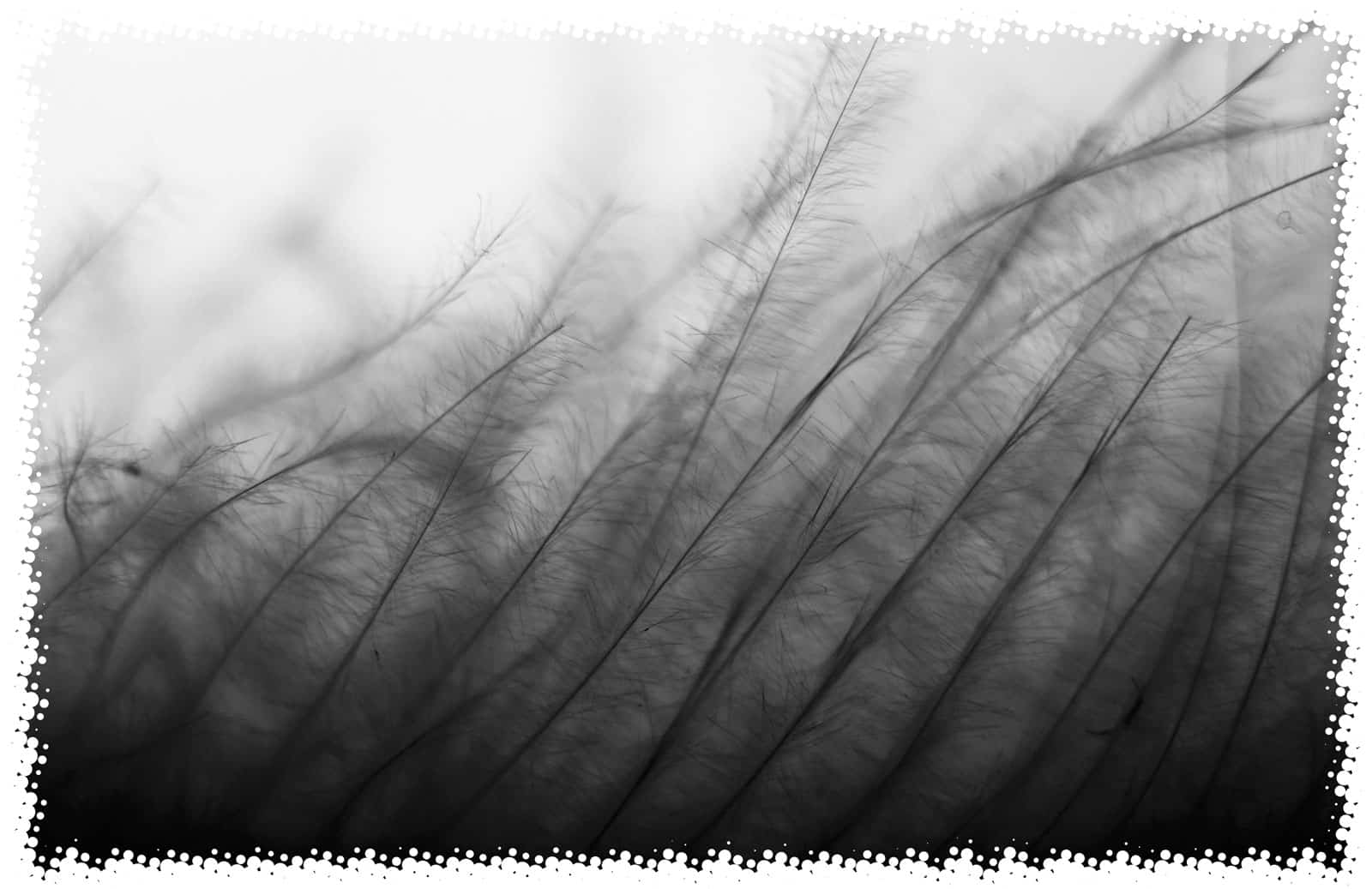1. Gör vanligt lager av bakgrunden
Håll ner Alt på tangentbordet och dubbelklicka på bakgrundslagret.
Lagret blir nu ett ”vanligt” lager och kan innehålla den lagermask som ska användas för att skapa kanteffekten.
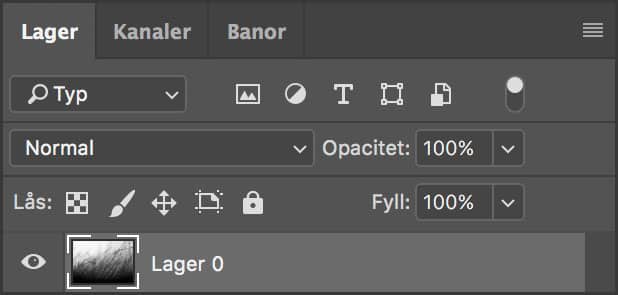
2. Skapa en markering
Ta markeringsverktyget och dra ut en box i mitten av bilden bilden. Första gången du gör den här effekten så ta i ordentligt, sen lär du dig vad som är lagom.
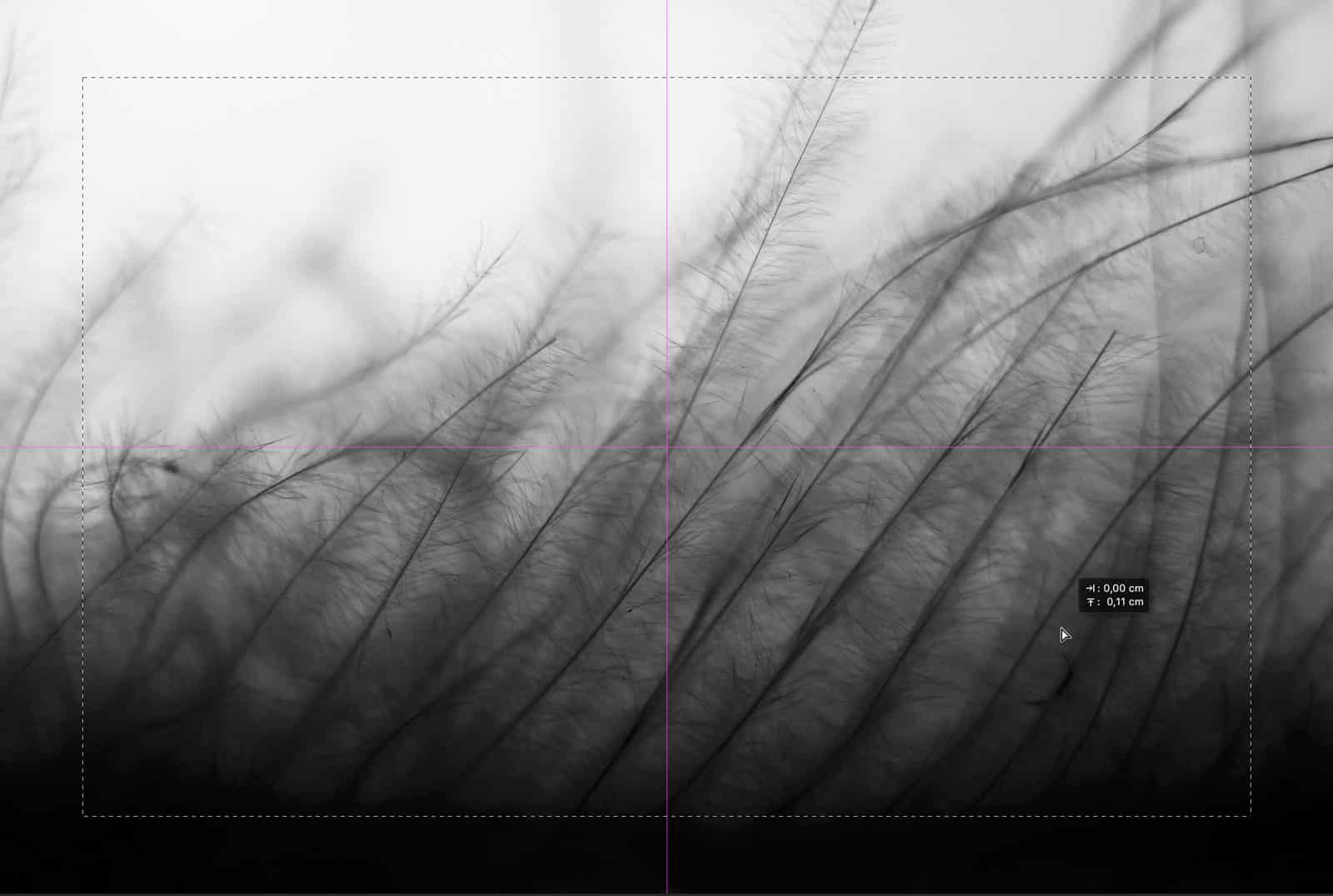
3. Skapa en mask
Tryck på masksymbolen i lagerpanelen. En mask skapas.
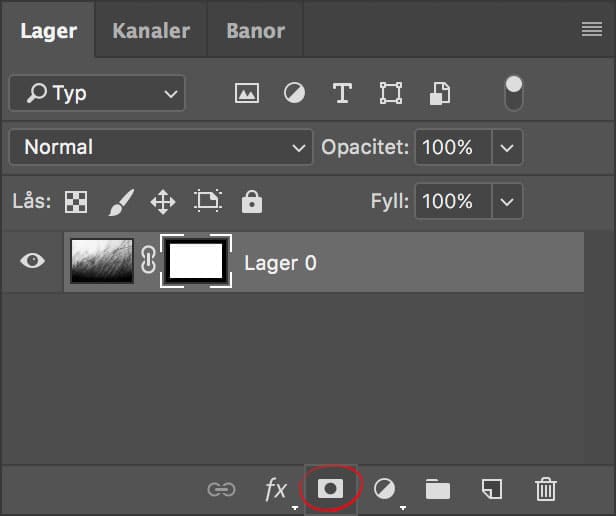
4. Lägg på filter
Lägg på ett rejält gäng med filter på den nya masken. Börja med Filter > Förvrängning > Våg så kommer du att fatta grejen direkt. Kul!
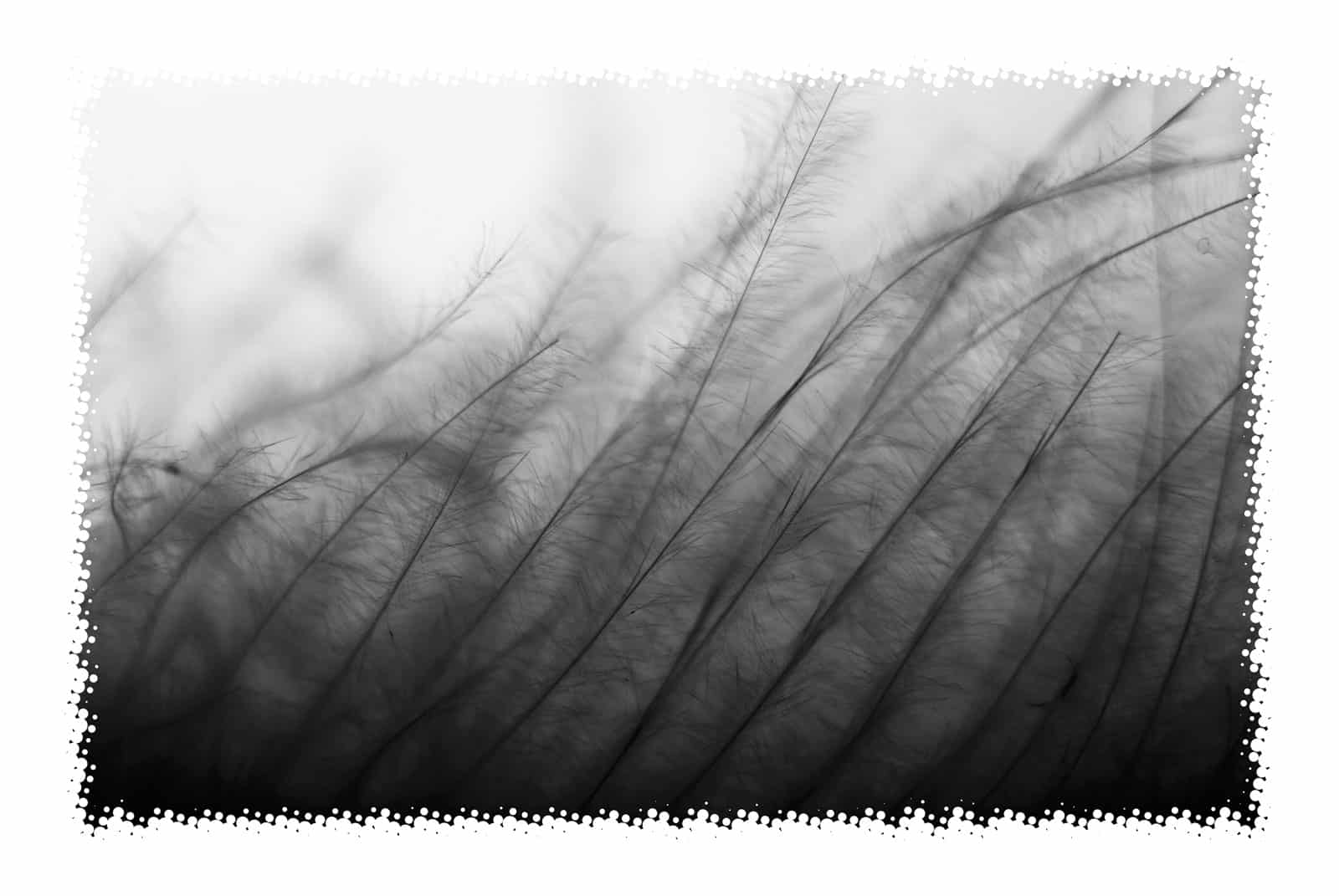
Här har jag även lagt på Filter > Förvandla pixlar > Färgraster på lagermasken. Experimentera dig fram med olika filter tills du hittar något du tycker blir bra.